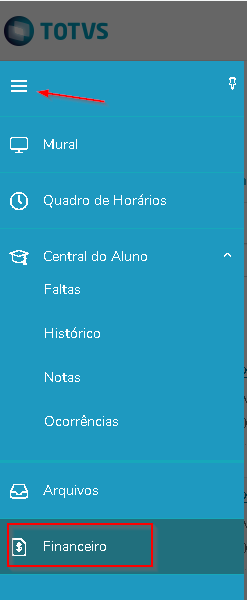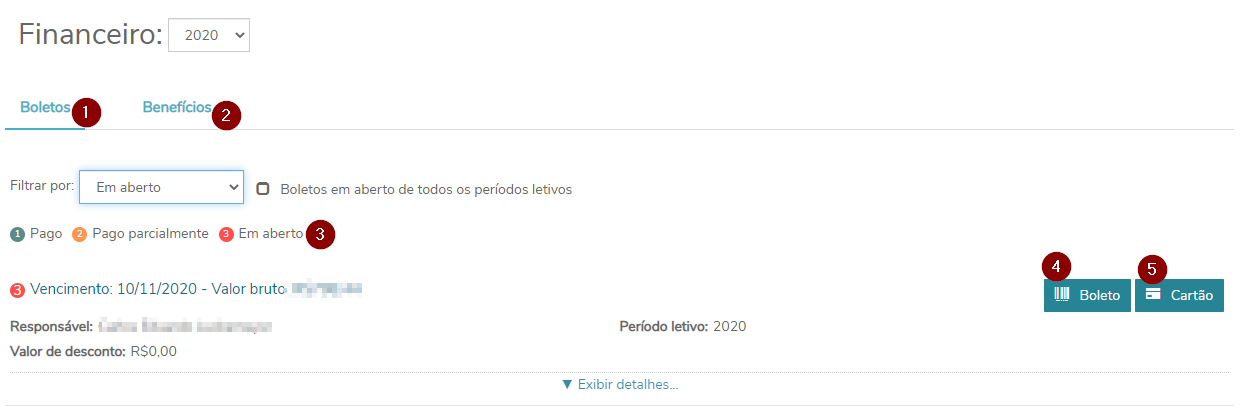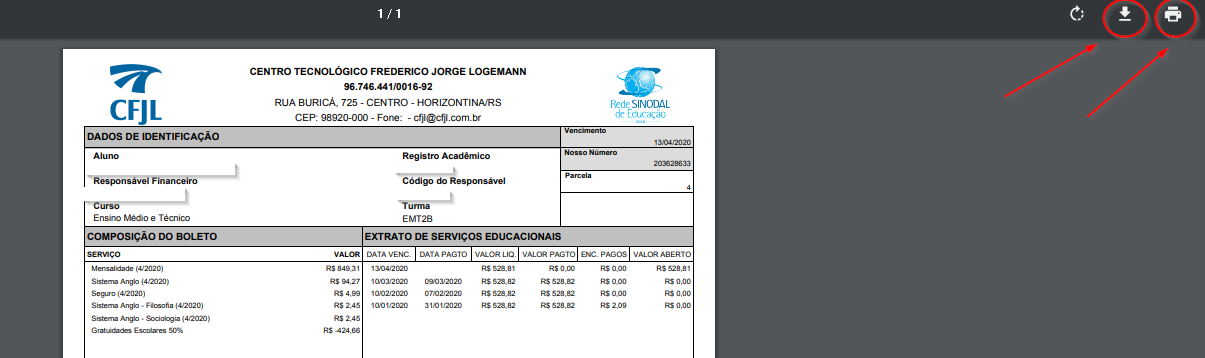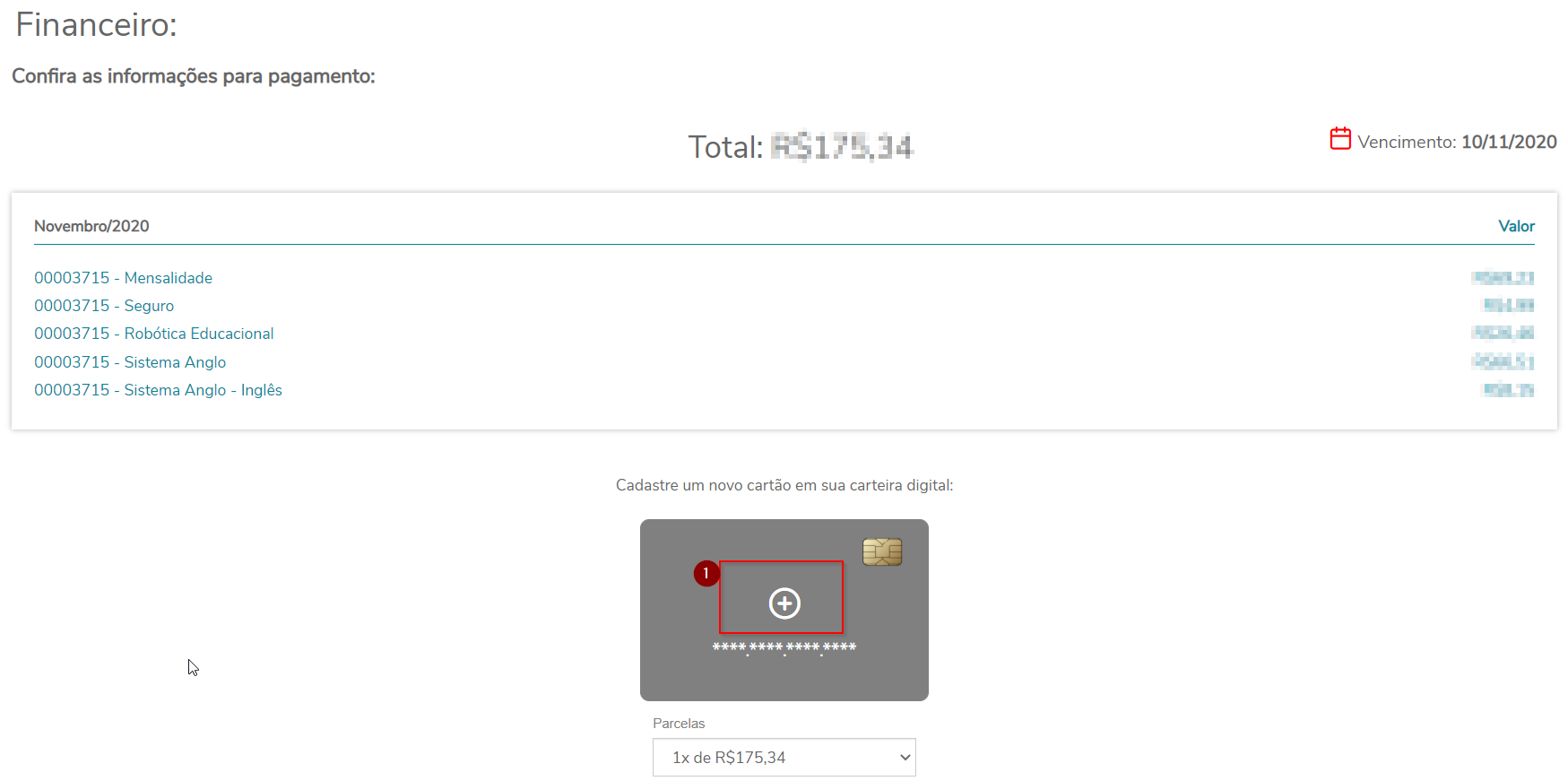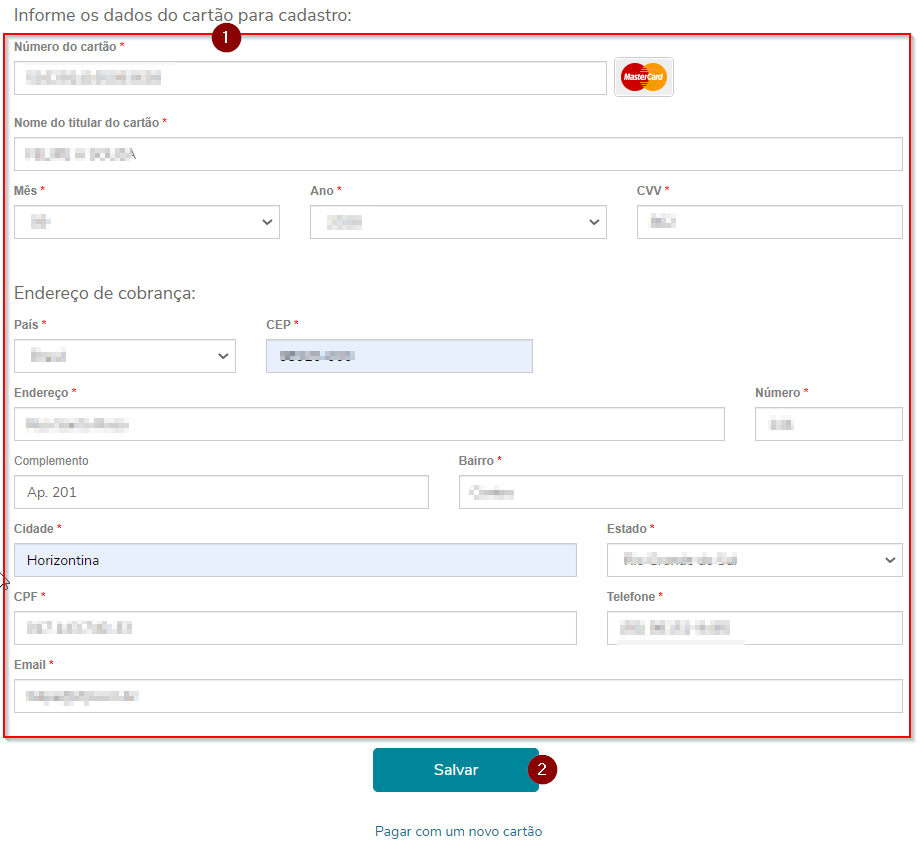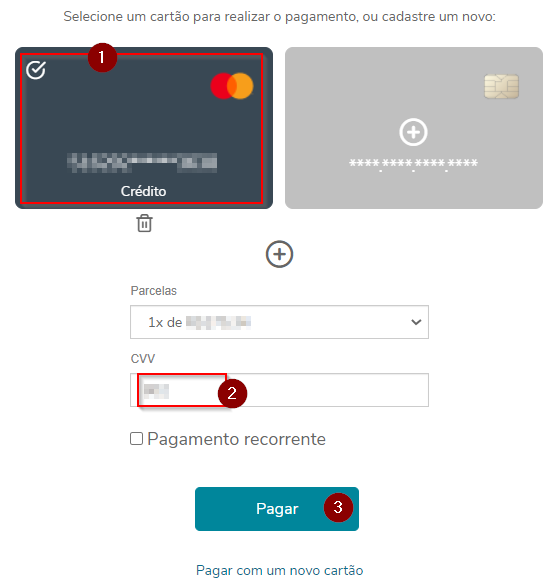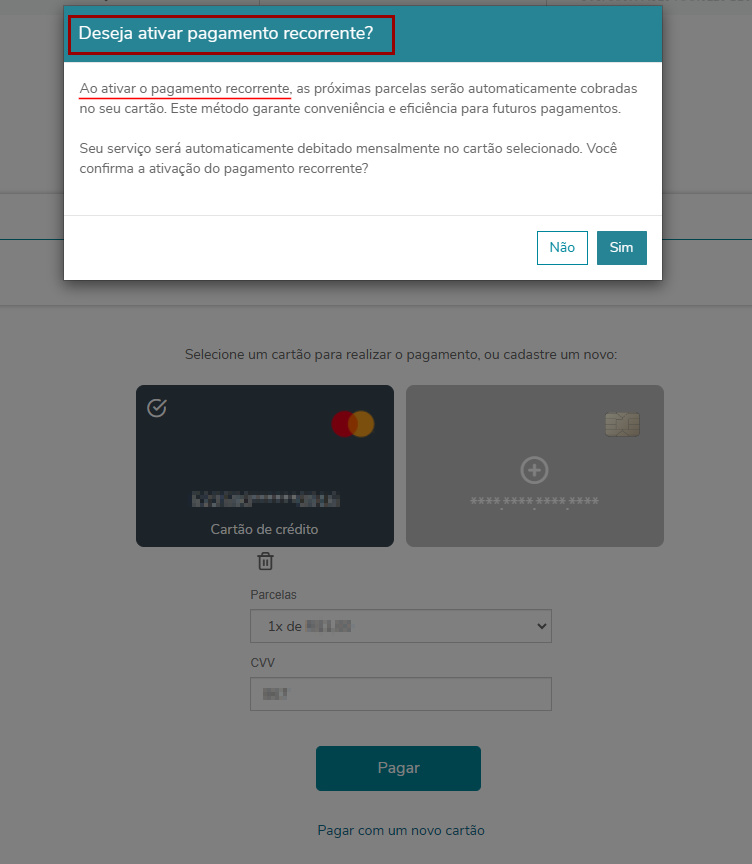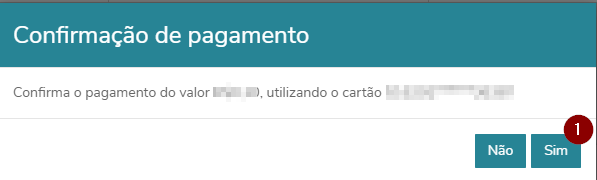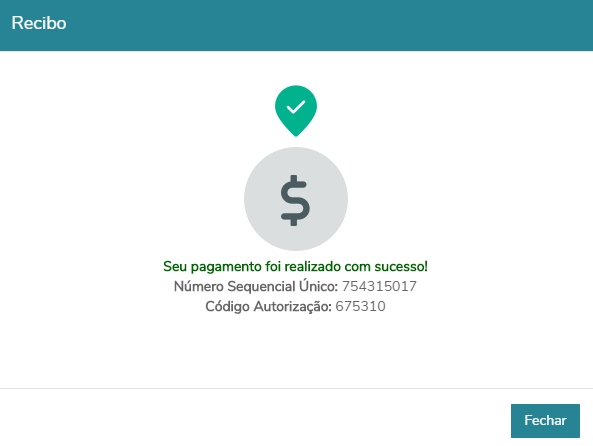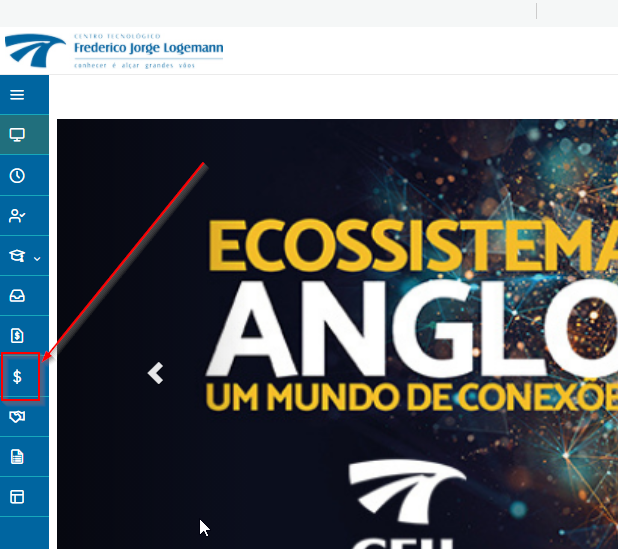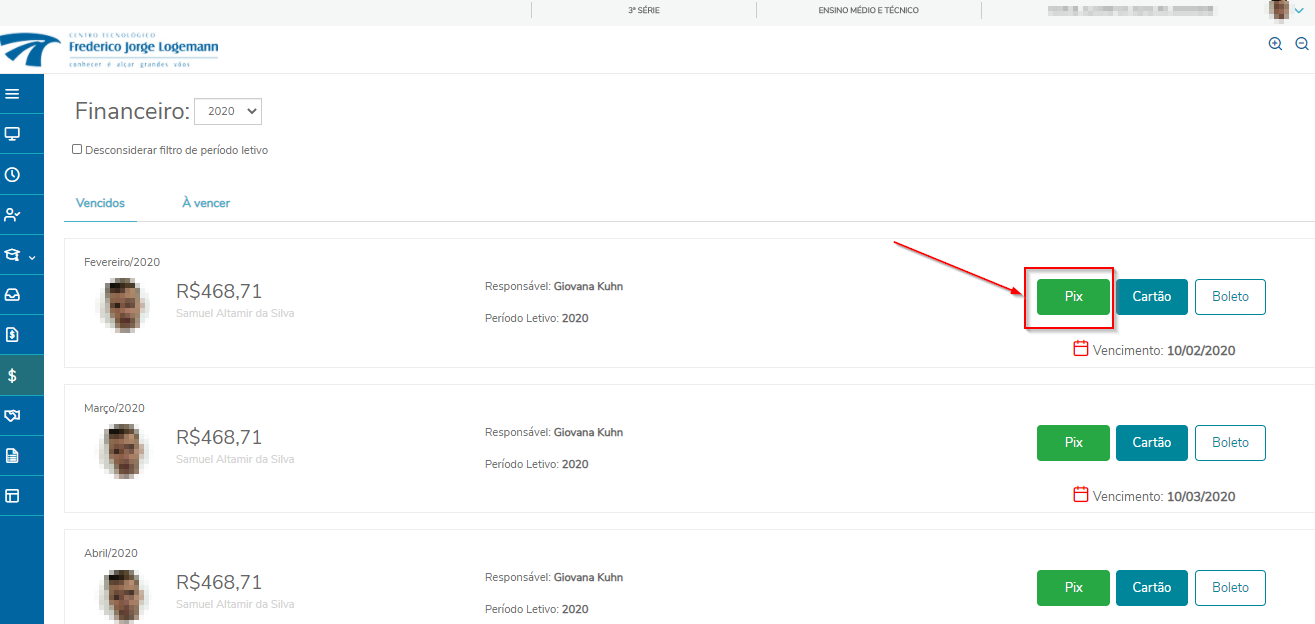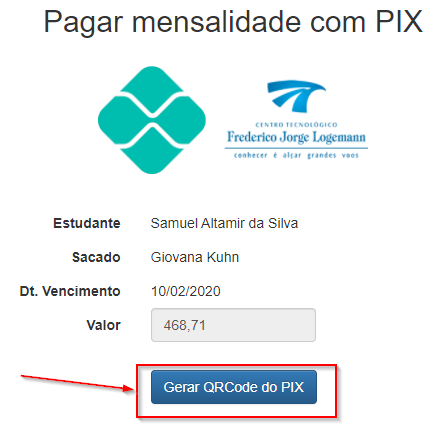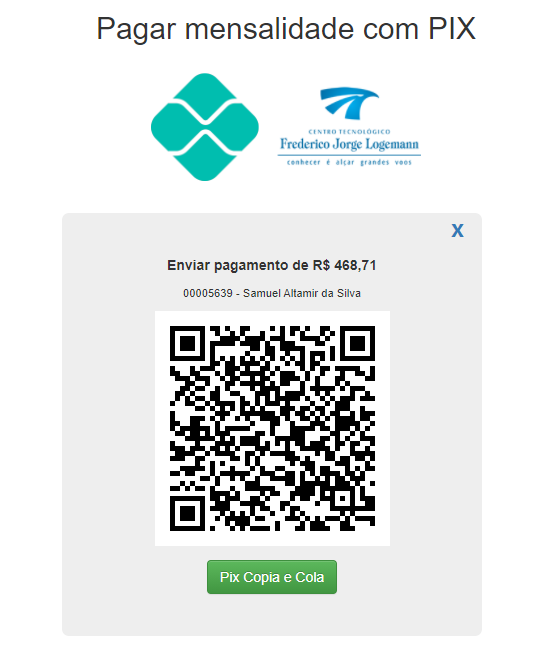Financeiro/boletos
Esta instrução demonstra como o responsável financeiro do aluno pode visualizar o status financeiro, imprimir boletos para pagamento das mensalidades e ainda, pagar com cartão de crédito.
Obs: este recurso está disponível apenas para o usuário do responsável financeiro, que é a pessoa em cujo nome são emitidos os boletos.
Instruções
1º) Após o acesso ao portal, clique no menu e em seguida em "Financeiro".
2º) Dentro de Financeiro, você tem os Boletos(1) e os Benefícios(2).
- Boletos: Visualização da situação mensal dos boletos referentes à matrícula do aluno, mostrando qual o status (3) de cada boleto.
- Benefícios: Visualização do benefício (bolsa) caso o aluno possuir.
3º) Para imprimir um boleto, caso estiver em aberto(4) como mostra na imagem acima, clique sobre o botão, que o boleto será gerado para impressão na sua tela.
- O boleto pode ser salvo no seu dispositivo, ou ser enviado direto para sua impressora, como preferir.
4º) Para pagar com o Cartão de Crédito, clique em Cartão(5) como mostra na imagem acima.
Na tela, Clique sobre a imagem do cartão (+) para adicionar um cartão de crédito na carteira digital (ao final dessa instrução mais informações sobre a carteira digital e sua segurança);
- Depois de clicar no + role a página para baixo;
- Informe os dados solicitados e clique no botão Salvar. Todas essas informações serão solicitadas apenas uma vez e/ou sempre que adicionar um novo cartão de crédito. A ideia é facilitar depois nos pagamentos onde será somente solicitado o CVV do cartão;
- Selecione o cartão que deseja utilizar, informe o CVV e clique no botão Pagar para realizar o pagamento;
- Importante: Se estiver pagando a mensalidade e desejar que, automaticamente, no próximo mês, a mensalidade seja paga com o mesmo cartão de crédito, na mensagem de pagamento sobre Pagamento recorrente, clique em sim, caso contrário clique em não para prosseguir com o pagamento normal;
- Essa opção é interessante pois não utiliza o saldo do seu cartão com todas as mensalidades. Mensalmente o sistema irá verificar os valores das mensalidades e enviar o débito a operadora do cartão;
- Na mensagem de Confirmação de pagamento verifique o valor e o cartão utilizando e clique no botão Sim;
- Será exibido um Resumo confirmando o pagamento;
Pronto. Pagamento com Cartão de Crédito realizado com sucesso!
Sobre a carteira digital:
A instituição está utilizando uma solução da empresa Cybersource ([Conheça]) que é da propriedade da VISA e nos garante toda a segurança para armazenamentos das informações do cartão com tecnologias de criptografia e separação de dados em vários locais. Tudo para que você se sinta seguro em utilizar o cartão de crédito nesses pagamentos.
5º) Para pagar com PIX, disponibilizou-se uma nova tela do Financeiro, que é acessada através do ícone $.
Na lista de parcelas filtre como desejar (vencidos ou à vencer) e clique no botão Pix.
Na nova página que abriu, confirme o Valor e demais informações e estando tudo de acordo, clique no botão Gerar QRCode do PIX.
Será exibido o QRCode para você apontar com seu aplicativo de instituição financeira com Pix para pagamento e ai proceder conforme o mesmo. Também é apresentado um botão Pix Copia e Cola para você clicar e copiar para a memória do computador e/ou smartphone permitindo quem ao abrir o aplicativo da sua instituição financeira, o mesmo perceba um código Pix na memória e já ofereça o menu para pagamento.
Depois de realizar o pagamento, a instituição receberá um alerta e fará a baixa da sua mensalidade. Conforme o horário do pagamento, essa baixa poderá levar 12 horas para confirmação pela instituição. No entanto, o pagamento é instantâneo e você terá o comprovante da realização do Pix em seu dispositivo.